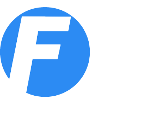- Fakturiranje
- Fakturiranje
- E-račun
- Pregled računov
- Dobavnice
- Opomini
- Evidenca terjatev
- UPN položnica
- Plače
- Plača - obračun
- Pregled plač
- Regres
- Osnovna sredstva
- Register OS
- Stanje OS
- Amortizacija OS
- DDV
- Knjiga izdanih računov
- Knjiga prejetih računov
- DDV-O Obračun DDV
- PO-O Poročilo o dob.
- RP-O Rekapit. poročilo
- Davčna blagajna
- Plačilni nalogi UPN QR
- Potni nalogi
- Potni nalogi
- Obračun stroškov
- Evidenca nalogov
- Mesečni potni nalog
- Delovni nalogi
- Planer
- Nalepke, barkode
- Analitika
- Blagajna
- Prejemek
- Izdatek
- Dnevnik
- Pregled dogodkov
- Mesečni dnevnik
- Prejeto
- Prejeti računi
- Pregled računov
- Stroškovni pregled
- Pogodbe
- Banka
- Vnos TRR
- Pregledi
- Zaloge blaga
- Prevzemnica
- Raziskovalec zaloge
- Inventura
- Sprememba cen
- Stanje zalog
- Naročilnica
- Knjiga prihodkov
- KPO vnos
- Avt. knjiženje
- Pregled KPO
- Pobot
Program Firmar je na voljo za uporabo na operacijskem sistemu Windows.
Na voljo je tudi Firmar blagajna za Android, ki vam omogoča uporabo davčne blagajne na telefonu ali tabličnem računalniku.
Program za izdajo računov, vodenje blagajne, potne naloge in obračun potnih stroškov, evidenco prejetih računov, vodenje prometa na transakcijskem računu, spremljanje plačil, izdelavo plačilnih nalogov in vodenje zalog.
Firmar je mogoče uporabljati na več načinov - od poljubnega kombiniranja in povezovanja modulov, do povezovanja več programov Firmar v skupen sistem - omrežje.
Kakšne so lastnosti programa Firmar?
vsebina demo lastnosti fakturiranje blagajniški prejemek izdatek dnevnik prejeti računi prejeti računi stroškovni pregled naročilnica vnos v banko pregledi banke potni nalog obračun potnih stroškov evidenca potnih nalogov pregled računov in plačil terjatve upn plačilni nalogi pobot cenik novosti kontakt podjetje prva stran
Firmar - uporabniški priročnik
Navodila za uporabo programa Firmar so na voljo preko spleta (spodaj) ali v naslednjih formatih:
firmar-navodila.doc Word
firmar-navodila.odt OpenOffice
Navodila lahko prikličete tudi v programu s tipko F1.
Potni nalogi / Mesečni potni nalog
Mesečni potni nalog je namenjen evidentiranju izključno kilometrine, za več krajših poti in poljubno daljše obdobje (mesec, teden,...). Uporablja se ga lahko tako za osebna kot tudi za službena vozila. Pri osebnih vozilih bo pomagal pri evidenci poti in izračunu kilometrine, pri službenih vozilih bo zagotavljal evidenco službenih poti.
Pred začetkom dodajanja poti obvezno izberite vozilo in znesek kilometrine (povračilo za km). Za službena vozila vnesite znesek 0,00 €.
Številka in Datum obračuna sta podatka o potnem nalogu.
Obdobje - začetni in končni datum voženj po tem obračunu (obdobje obračuna).
Potnik - iz šifranta Zaposleni izberite uporabnika vozila.
Vozilo - iz šifranta Vozila izberite vozilo na katero se nanaša obračun.
Povračilo za km - izberite pravo kilometrino.
Nalog pripravil/odobril - izberite odgovorne osebe.
V tabelo poti vnesite podatke o vsaki prevoženi poti:
Datum - datum vožnje.
Od kraja/do kraja (pot) - iz šifranta poti izberite relacijo. Če želite lahko tudi ročno vnesete razdaljo v km (število prevoženih kilometrov).
Obračunaj kilometrino v obe smeri - kljukica pomeni, da se bo obračunavala dvojna kilometrina (v obe smeri), kar je uporabno če se peljete na neko lokacijo, nato pa po isti poti nazaj.
Namen poti - izberite namen iz šifranta Nameni poti ali ga ročno vnesite.
Čas odhoda/prihoda - vnesite uro odhoda in prihoda.
Začetno/končno stanje števca - pri službenih vozilih vnesite tudi stanje števca pred začetkom poti in po vrnitvi.
Pot nato dodajte z malim gumbom Dodaj, po kliku se bo pojavila v tabeli. Z malimi gumbi Uredi in Odstrani lahko tabelo poti tudi urejate.
Poti (vrstice) lahko tudi razporejate. Vrstico lahko primete in jo z miško povlečete na željeno pozicijo ali uporabite gumba Gor / Dol.
Kliknite na velik gumb Dodaj za shranjevanje obrazca in gumb Natisni za tiskanje.